- Navicat – Phần mềm quản lý cơ sở dữ liệu (CSDL)
- Navicat là gì?
- Tính năng của Navicat
- Hướng dẫn sử dụng Navicat để quản lý CSDL chi tiết
- Download Navicat
- Tạo mục nhập CSDL mới trong Navicat
- Mở mục CSDL vừa tạo trong Navicat
- Tạo CSDL trên Navicat
- Xóa, chỉnh sửa trong Navicat
- Chỉnh sửa CSDL trong Navicat
- Tạo bảng CSDL trong Navicat
- Tạo các bảng không trùng trong Navicat
- Xóa, chỉnh sửa bảng CSDL trong Navicat
- Tạo mối quan hệ cho các bảng dữ liệu
- Tạo lệnh truy vấn trong Navicat
- Sao chép các bảng CSDL sang một máy chủ khác trong Navicat
Phần mềm Navicat là một công cụ quen thuộc với nhiều người trong lĩnh vực CNTT. Navicat giúp các thao tác quản lý cơ sở dữ liệu (CSDL) trở nên đơn giản, tiết kiệm giờ làm việc nhưng vẫn đạt hiệu quả cao. Cùng tìm hiểu nội dung bài viết sau để hiểu thêm về phần mềm này, đồng thời được hướng dẫn sử dụng Navicat để quản lý CSDL.
Navicat – Phần mềm quản lý cơ sở dữ liệu (CSDL)
Navicat là gì?
Navicat hay Navicat Premium là một công cụ phát triển, xây dựng và quản lý CSDL.Chỉ với một ứng dụng duy nhất, bạn đã có thể dễ dàng kết nối với các cơ sở dữ liệu hữu ích nhất hiện nay, bao gồm MySQL, Maria DB, MongoDB, SQL Server, Oracle, PostgreSQL và SQLite.
Phần mềm Navicat sẽ giúp giải quyết vấn đề bằng cách kết nối các CSDL với nhau trên một giao diện thân thiện, tiện lợi hơn. Không chỉ vậy, Navicat còn tương thích tốt với hầu hết các CSDL đám mây phổ biến hiện nay như Google Cloud, SQL Azure, Amazon RDS,… giúp tăng tính linh hoạt và cải thiện hiệu suất công việc của người dùng.
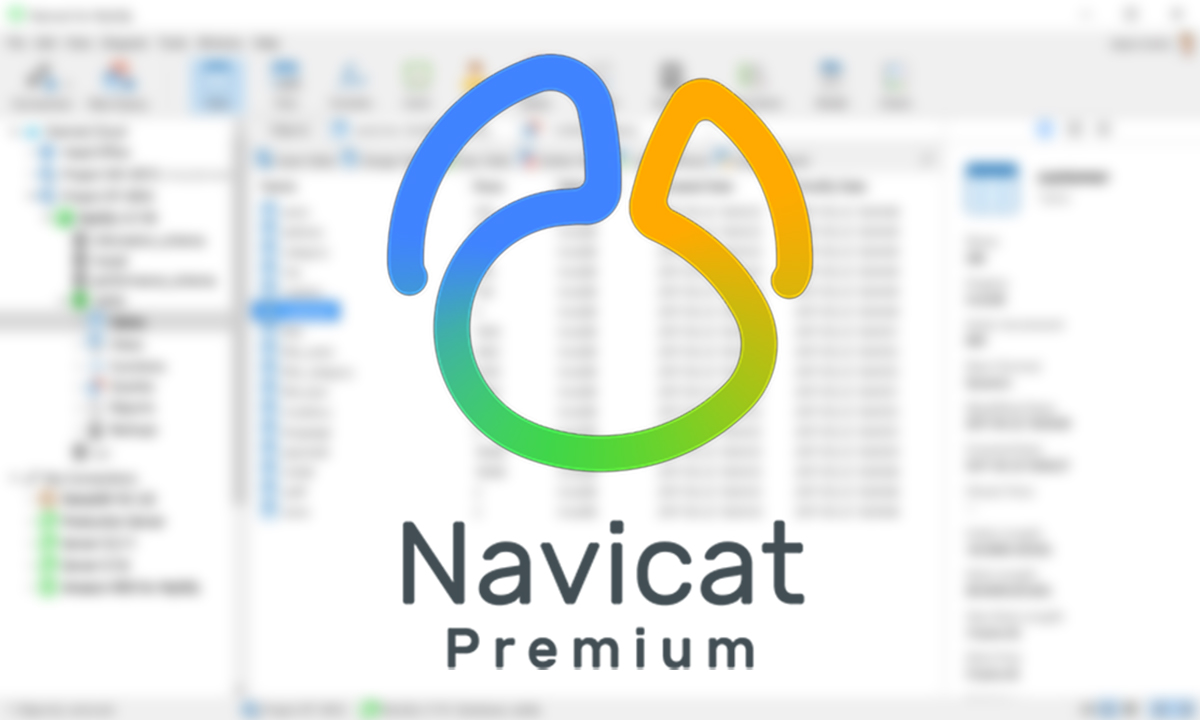
Navicat hiện có sẵn trên các hệ điều hành máy tính, gồm Windows, macOS và Linux. Để sở hữu phần mềm, người dùng cần mua bản quyền để kích hoạt trên hệ điều hành. Sau đó, nếu muốn chuyển sang hệ điều hành khác, Navicat cũng sẽ cung cấp khả năng chuyển đổi bản quyền để tạo sự thoải mái tối đa cho người dùng trong quá trình sử dụng.
Tính năng của Navicat
Nhằm mang đến cho người dùng một môi trường quản lý CSDL đa năng và dễ sử dụng nhất, Navicat được trang bị những tính năng vô cùng tiện lợi.
- Nhờ việc di chuyển dữ liệu liền mạch, chủ sở hữu Navicat có khả năng truyền dữ liệu, đồng bộ hóa dữ liệu và đồng bộ hóa cấu trúc để di chuyển dữ liệu một cách dễ dàng hơn, nhanh hơn và ít tốn kém hơn.
- Các công cụ vận hành của Navicat cũng rất đa dạng. Người dùng có thể sử dụng phần mềm để chuyển đổi dữ liệu ở các định dạng khác nhau hoặc Export (xuất) dữ liệu sang các định dạng như Excel, Access hoặc CSV.
- Ngoài ra, phần mềm còn cung cấp khả năng tạo, sửa đổi và quản lý tất cả các đối tượng cơ sở dữ liệu, chuyển đổi dữ liệu thành biểu đồ để trực quan hóa dữ liệu, giúp người dùng dễ dàng thực hiện.
- Khả năng bảo mật dữ liệu của Navicat cũng là một điểm mạnh của phần mềm, vì nó cấp nhiều cơ chế xác thực hơn và môi trường hiệu suất cao hơn để người dùng không phải lo lắng về việc kết nối qua các mạng không an toàn.
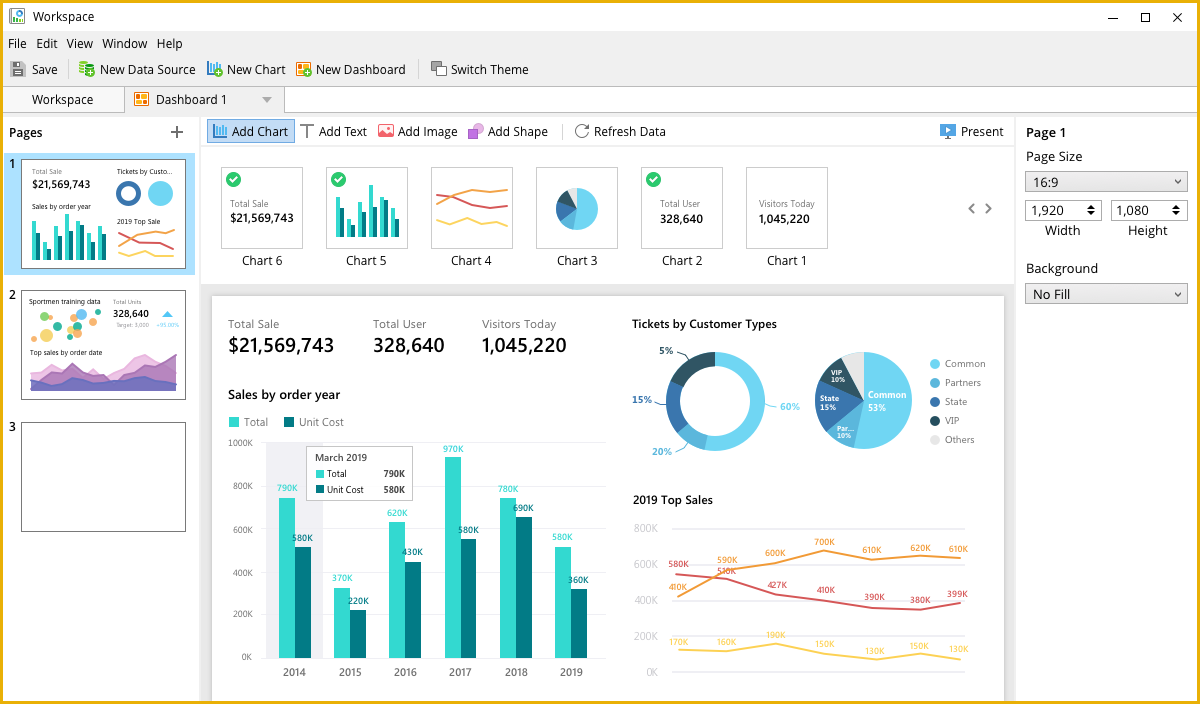
Hướng dẫn sử dụng Navicat để quản lý CSDL chi tiết
Download Navicat
Bước 1: Tải xuống phần mềm Navicat
Navicat hiện cung cấp cho người dùng 2 phiên bản:
- Dành cho doanh nghiêp
- Dành cho phi thương mại.
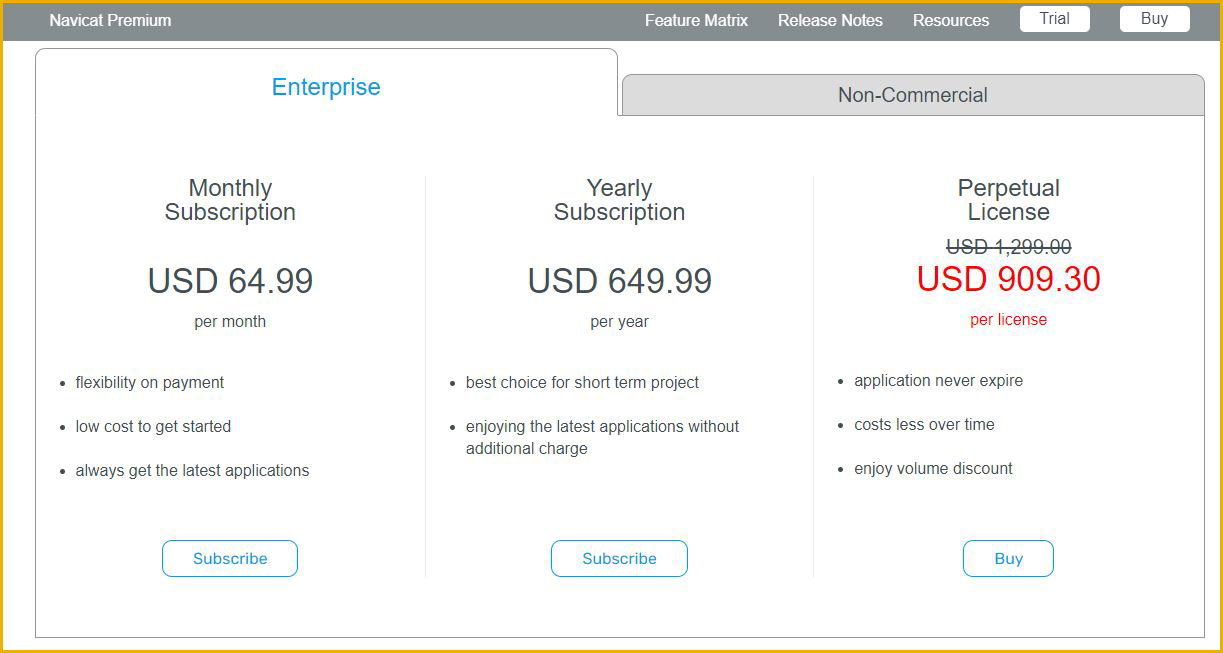
Mỗi phiên bàn đều có 3 gói với mức giá và chinh sách ưu đãi khác nhau: gói tháng, gói năm và gói vĩnh viễn.
Để mua phần mềm Navicat, bạn có thể truy cập link bên dưới:
- https://www.navicat.com/en/store/navicat-premium-plan
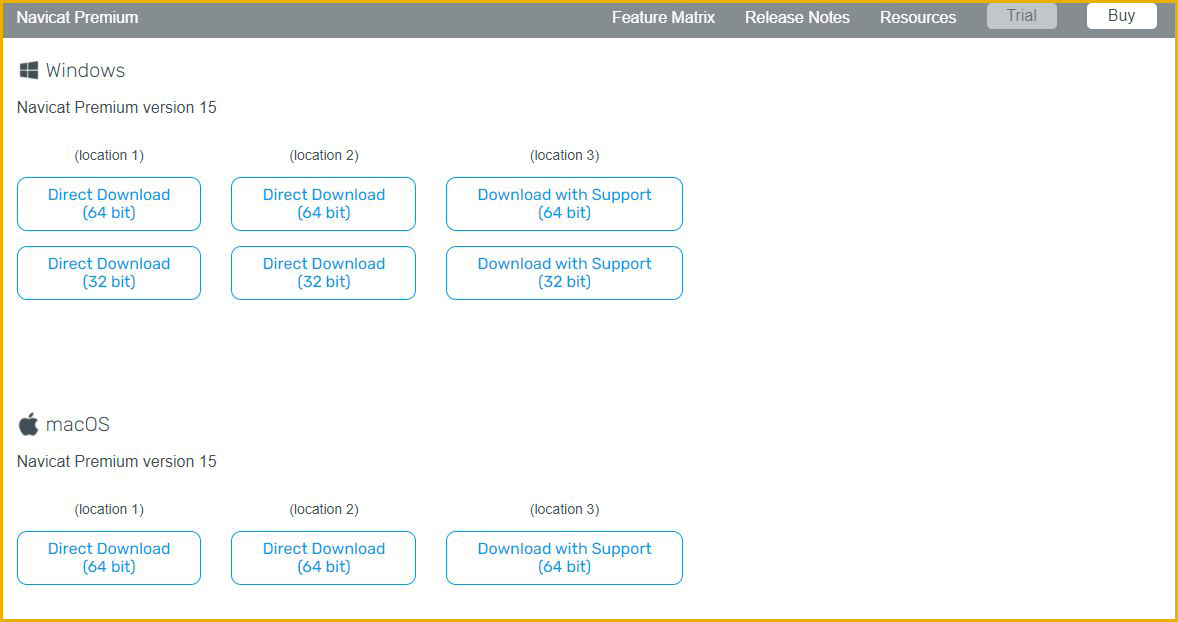
Người dùng cũng có thể tải xuống phiên bản dùng thử 14 ngày của Navicat qua link:
- https://www.navicat.com/en/download/navicat-premium
Để giảm chi phí cho người dùng, Navigat cũng hỗ trợ các phiên bản hỗ trợ riêng của từng CSDL với giá rẻ hơn như: MySQL, Maria DB, MongoDB, SQL Server, Oracle, PostgreSQL và SQLite. Truy cập link để tìm hiểu về từng phiên bản:
- https://www.navicat.com/en/products
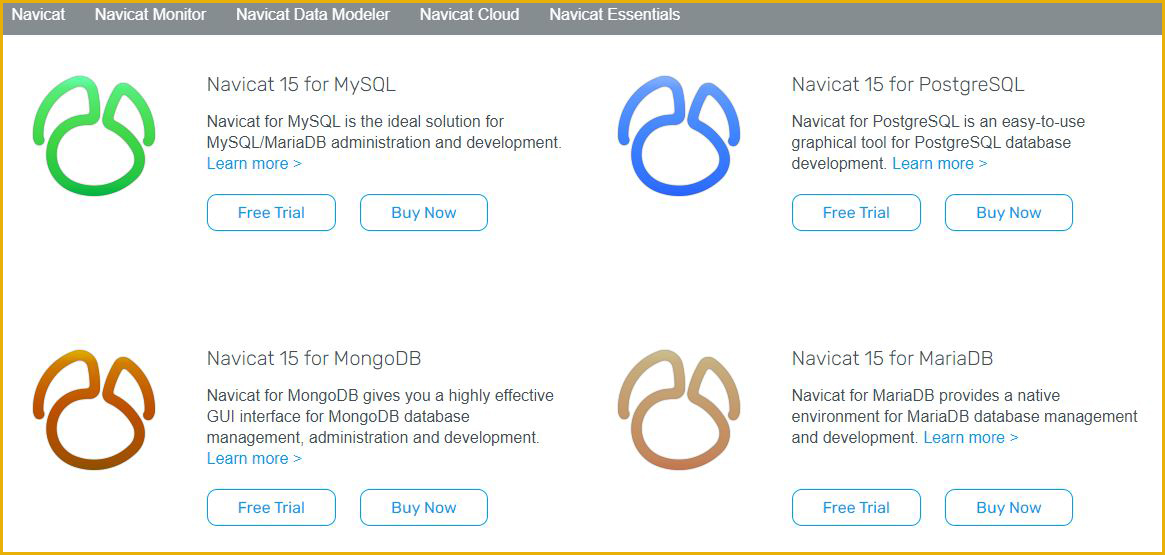
Bước 2: Sau khi tải xong Navicat Premium, bạn giải nén và làm theo hướng dẫn của Navicat.
Tạo mục nhập CSDL mới trong Navicat
Bước 1: Sau khi tải về, hãy mở giao diện phần mềm.
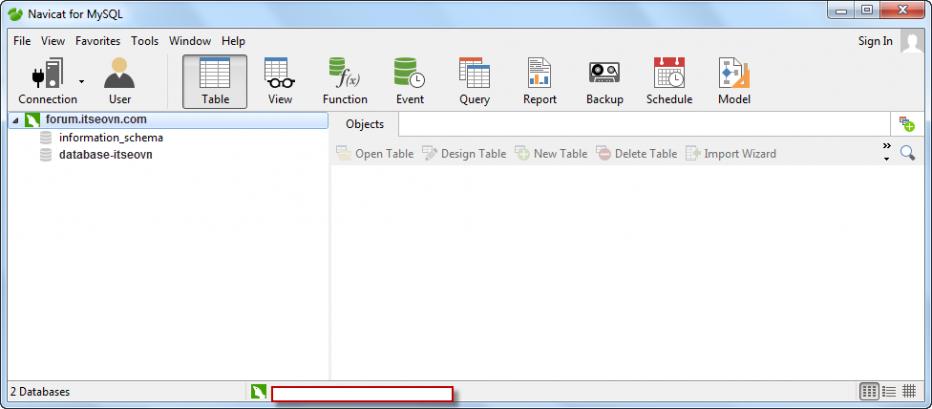
Bước 2: Để tạo một mục nhập CSDL mới, chọn Connection (Kết nối) >> chọn MySQL.
- Sau đó hãy tạo một kết nối.
- Bạn có thể thấy: có nhiều CSDL khác nhau, hãy chọn CSDL phù hợp với bộ CSDL của bạn.
Bước 3: Đặt tên kết nối (connection name), địa chỉ, tên người dùng (username), mật khẩu.
- Chọn kiểm tra kết nối Test Connection..
- Nếu thành công (Connection successful), chọn Ok.
Mở mục CSDL vừa tạo trong Navicat
Để mở mục CSDL vừa tạo, bạn nhấp chuột phải vào mục đó >> chọn Open (hoặc nhấp đúp vào đó). Bạn sẽ thấy biểu tượng chuyển sang màu xanh tức là đã mở kết nối thành công.
Bạn sẽ thấy một danh sách các CSDL con.
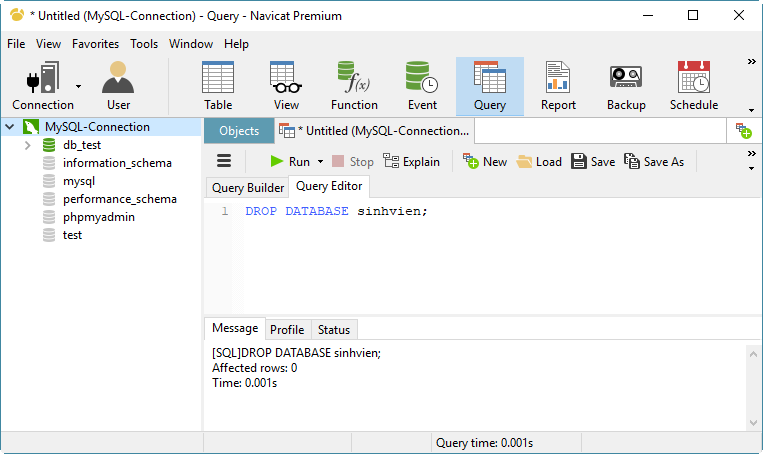
Tạo CSDL trên Navicat
Bước 1: Nhấp chuột phải vào mục CSDL >> chọn New Database (Cơ sở dữ liệu mới).
Bước 2: Đặt tên cho CSDL con >> chọn mã code của CSDL con trong phần Character text.
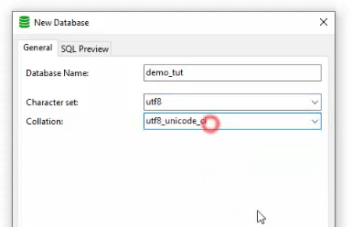
Xóa, chỉnh sửa trong Navicat
Nếu muốn xóa một CSDL không cần thiết hoặc không chính xác, hãy nhấp chuột phải >> chọn Delete Database (xóa cơ sở dữ liệu) là được.
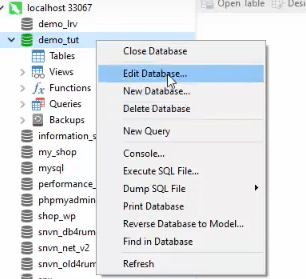
Chỉnh sửa CSDL trong Navicat
Nếu muốn chỉnh sửa và thêm CSDL cần thiết, nhấp chuột phải >> chọn Edit database (Chỉnh sửa CSDL) là xong.
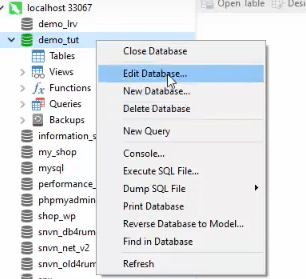
Tạo bảng CSDL trong Navicat
Bước 1: Nhập biểu tượng Tables >> chọn New Table
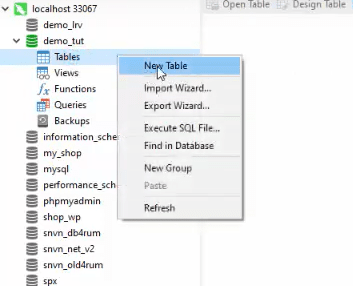
Bước 2: Đặt tên cho bảng vừa tạo >> chọn Kiểu dữ liệu ở Type (số nguyên) >> chọn Kích thước ở Length >> chọn giá trị ở Key.
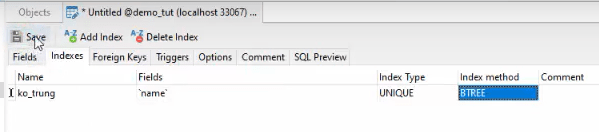
Bước 3: Nếu bạn muốn tạo thêm ô, nhấn mũi tê chuột xuống dưới >> Nhập Tên, Type, Length, Key.
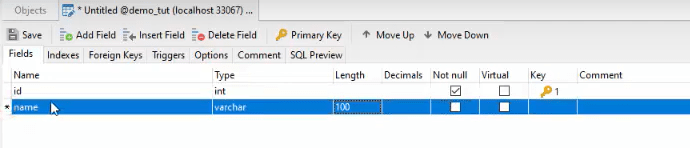
Tạo các bảng không trùng trong Navicat
Bước 1: Để yêu cầu tên nhóm ô không lặp lại trong bảng, hãy chọn Indexes (Chỉ mục) phía trên thanh công cụ.

Bước 2: Đặt tên -> chọn Name (tên) trong mục Fields >> chọn UNIQUE trong mục Index type (loại chỉ mục) >> chọn BTREE trong mục index method. Đừng quên lưu lại bằng cánh ấn Save ở góc trái bên trên màn hình nha! Sau đó đặt tên cho bẳng.
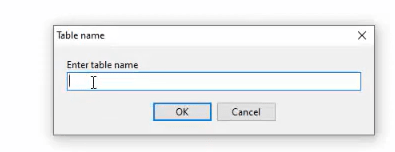
Xóa, chỉnh sửa bảng CSDL trong Navicat
Để xóa và sửa bảng, nhấp chuột phải vào bảng và chọn Delete Table (để xóa bảng), Design Table (để chỉnh sửa).
Tạo mối quan hệ cho các bảng dữ liệu
Bước 1: Chọn nhiều bảng >> nhấp chuột phải >> chọn Design Table (thiết kế bảng) >> chọn Foreign Key >> Đặt tên
- Ở Fields: chọn dữ liệu
- Ở Referenced Schema: chọn tên CSDL
- Ở Referenced Table: chọn categories
- Ở Referenced Fields: chọn tên CSDL
- Chọn Save (hoặc nhấn tổ hợp Ctrl + S) để lưu.
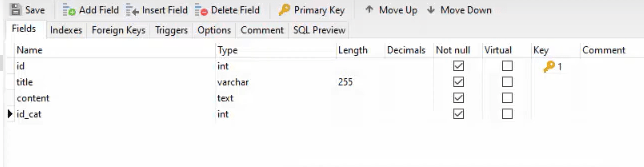
Bước 2: Xem mối quan hệ, click chuột phải vào mục CSDL muốn đặt quan hệ
- Chọn Reverse Database to model…
- Chuyển CSDL đã tạo thành sơ đồ.
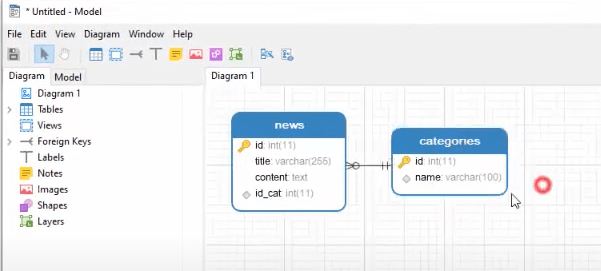
Bước 3: Xuất hoặc lưu sơ đồ.
- Chọn File >> Chọn Save/Save As (nếu muốn lưu)
- Chọn Export SQL nếu muốn câu truy vấn ngược để thành câu lệnh truy vấn.
- Lưu ý: Việc xuất (export) không chính xác có thể làm mất CSDL gốc.
Tạo lệnh truy vấn trong Navicat
Chọn Query >> hệ thống sẽ tự động nhập CSDL và host >> Viết câu lệnh mà bạn muốn.
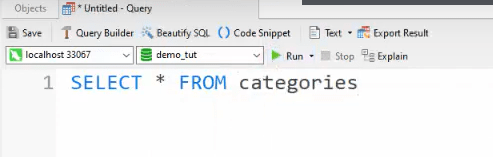
Sao chép các bảng CSDL sang một máy chủ khác trong Navicat
- Bước 1: Bấm vào Bảng cần chép >> bấm chuột phải >> chọn Copy.
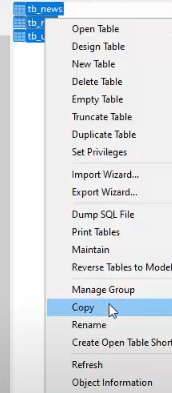
- Bước 2: Chọn Server muốn sao chép vào >> Bấm chuột phải >> Chọn Paste.
- Bước 3: Cửa sổ mới hiện ra, chọn Cơ chế mặc định -> Chọn Next.
- Bước 4: Nhấp chuột phải >> chọn Refresh để hoàn tất.
Đây là kết quả mới:
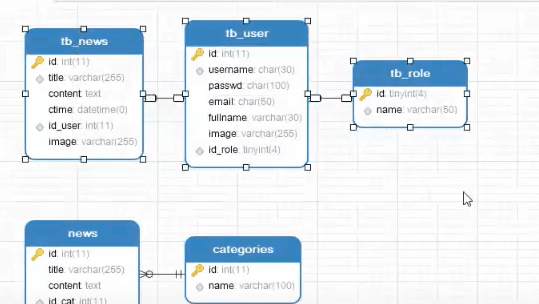
Trên đây là bài hướng dẫn sử dụng navicat để quản lý CSDL. Đối với những bạn mới bắt đầu thì nên tham khảo và làm theo để chắc chắn bạn sẽ thành công. Hy vọng bài viết đã giúp ích được cho bạn trong việc thực hiện quản lý CSDL.

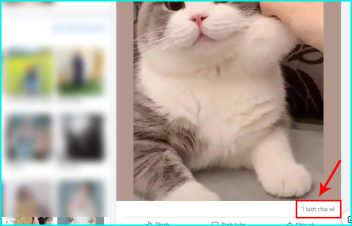





























Ý kiến bạn đọc (0)